银河Flash动画鼠绘教程
特殊用途与作者联系(E-mail :yinhe2003@21cn.com)
《银河动画》鼠绘教程(1)常识
大家好!我是个不善言词的人,所以直接进入主题吧!那些大道理(或者叫废话)我就不说了,本教程是给对flash有基础了解的人看的(最起码你得知道flash是什么吧?!),如果你不是,快去了解吧!!
先来了解一下工具:

[1] Arrow Tool (V)工具:快捷键V,常用工具,拖拉,选择全靠它!
[2] Subselection Tool (A):快捷键A,用来修改线条的!
[3] Line Tool (N):快捷键L,画直线工具!
[4] Lasso Tool(L):快捷键L,索套选取工具,用来选择物体的某一部分!我通常不用!
[5] Pen Tool(P):快捷键P,钢笔工具,大家挺熟吧?就不用多讲了!
[6] Text Tool(T):快捷键T,文字工具,输入文字的,也不用讲了吧!
[7] Oval Tool(O):快捷键O,圆工具,画圆的!
[8] Rectangle Tool(R):快捷键R,矩形工具,画矩形的!
[9] Pencil Tool(Y):快捷键Y,铅笔工具,我常用的工具,画画全用它!
[10] Brush Tool(B):快捷键B,刷子工具,我不常用,除非画点天上的星星,基本上用不着!
[11] Free Transform Tool(Q):快捷键Q,变形工具,旋转、放大缩小等靠它!
[12] Fill Transform Tool(F):快捷键F,也是变形工具,不过是用来改变填充的渐变颜色方向大小的工具!
[13] Ink Bottle Tool(S):快捷键S,给填充加上线条的工具!
[14] Paint Bucket Tool(K):快捷键K,填充工具!
[15] Eyedropper Tool(I):快捷键I,吸取工具,用来吸取颜色的!
[16] Eraser Tool(E):快捷键E,橡皮工具,上学时用来橡皮吧?不用讲了吧!
[17] Hand Tool(H):快捷键H,手工具,用来调节画布位置的!我常用,有个真方便的快捷键就是空格键,很方便的!
[18] Zoom Tool(M,Z):快捷键M和Z,放大缩小的工具!
[19] Stroke Color:改变线条颜色的工具!
[20] Fill Color:填充工具!
[21] Snap to Objects:吸附工具!
[22] Smooth:使线条更加圆滑!
[23] Straighten:不管线条有多弯,点击它,就变成直线了!
想学好鼠绘,要多练多画(不要光看不做!)
刚开始就从临摹入手吧!电脑里图片多吧?导入flash(别告诉我你不会,按快捷键Ctrl+R就可以了!文件菜单里也有‘输入’!)放在Layer1,再新建一层,把Layer1锁定,在Layer2里绘制,线条选一种鲜明一点的颜色,我通常用鲜红色或蓝色。绘制时,可以用直线,按图片线条画直线,最好各个部位放在不同层里,这样好修改!这是对没有压感笔(或者叫手写笔,数位板),只能用鼠标的人的方法,如果想学flash,最好去买个压感笔,大概400元左右!用这种方法画,是练不出来的,手没有得到锻炼,有压感笔的人就直接对着图片描吧,方法和下面要讲的一样,只是压感笔方便得多!
我把头发放在另一层Layer3里。最好把每一层都改一下名字,这样好记,好整理!这里因为层不多,也分得清,就不改了!
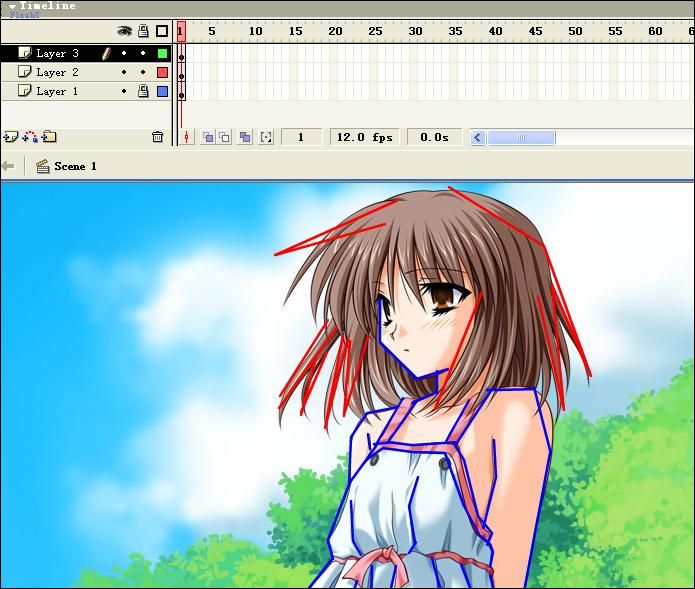
完成后,把直线拉弯。眼睛是放在另一层的哦!

然后全选,点击属性面板上铅笔后的下拉菜单,选hairline最细的线,使线条变细一点!
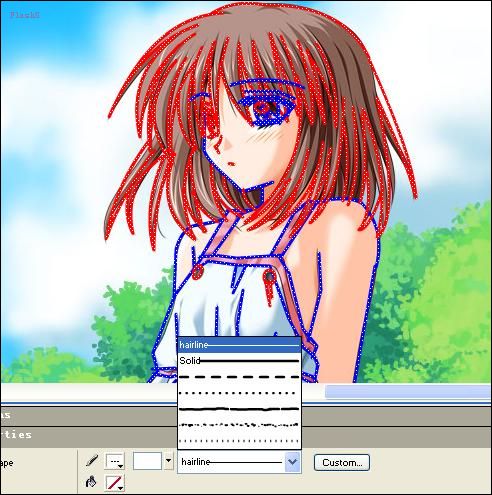
然后把图片层,就是Layer1的眼睛处点一下,隐藏这一层,剩下我们画的。
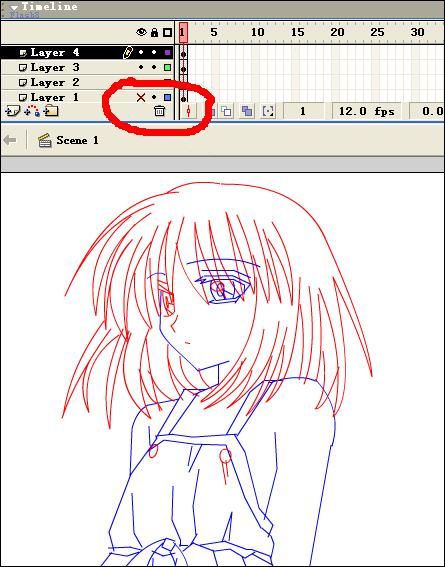
现在可以对线条做修改,确定每个接缝处都是闭合的,这样好填充颜色!记得选中Tool面板的Snap to Objects ,这样修改线条更方便,很容易就闭合了线条!并删除多余的线条!
,这样修改线条更方便,很容易就闭合了线条!并删除多余的线条!
完成后,把头发层和眼睛层剪切到Layer2就是衣服那一层,然后再修改,删除多余的线条!
 ,这样修改线条更方便,很容易就闭合了线条!并删除多余的线条!
,这样修改线条更方便,很容易就闭合了线条!并删除多余的线条!完成后,把头发层和眼睛层剪切到Layer2就是衣服那一层,然后再修改,删除多余的线条!
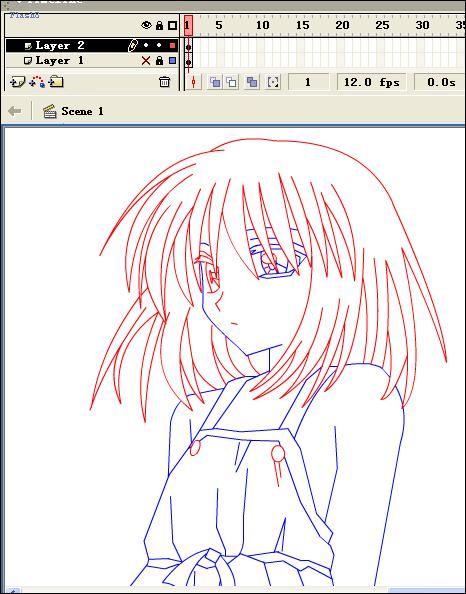
下一步画阴影!新建一层,打开Layer1的眼睛,取消隐藏!按照图片的阴影画线,线条颜色选一种和图片成鲜明对比的颜色,我通常用鲜绿色!和用直线画法一样,画直线,再拉弯,修改,删除多余线条,有压感笔的就方便多了!
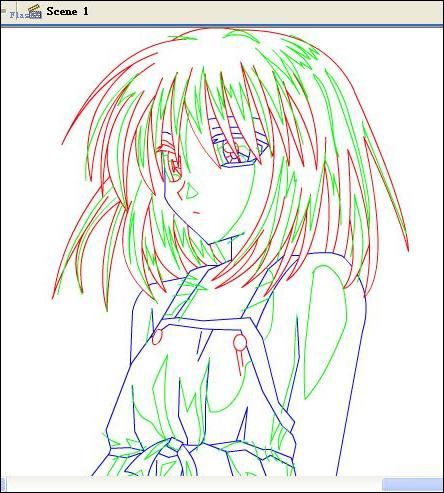
完成后,把阴影这一层全部选中,剪切到Layer2,也就是我们画好的人物这一层!千万不要取消选择,就是不要点其它地方取消选择,保持蚂蚁线的样子!如下图:
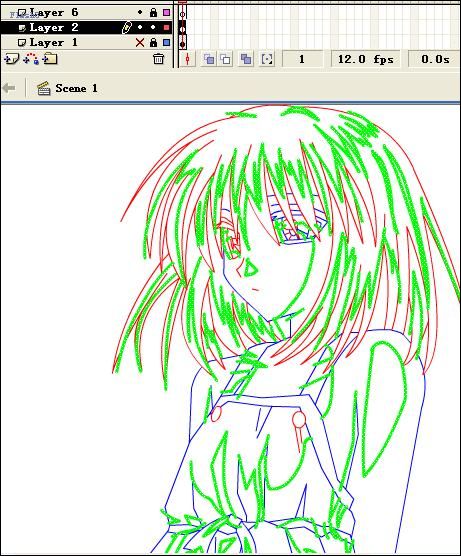
下面就开始上色了,这个很容易,照着图片填充就行了,也可以填充你喜欢的颜色!
然后按Del键删除阴影线(蚂蚁线)这就是不取消蚂蚁线的好处!不留痕迹,干干净净!最后全选,改变线条的颜色,我这个是50%黑色,这样看起来比较舒服,如果是黑色的话,看起来就不太自然了!

好了,完成了,不一定要和原图片一模一样的!也不可能完全一样!下一节我们讲不用临摹的静态图绘制方法!
先在脑子里想好要画的人物姿势,用画笔工具画出大概轮廓!(我是用压感笔画的!)

然后再新建一层,用另一种颜色的线条按照上面的草图画的精细一点!记住,头部要放在另一层里,眼睛也是!

然后修改线条,删除多余线条!再把头发层和眼睛层剪切到衣服层!修改后,再新建一层画阴影线!完成后把阴影线剪切
到衣服层,保持蚂蚁线样子!
到衣服层,保持蚂蚁线样子!
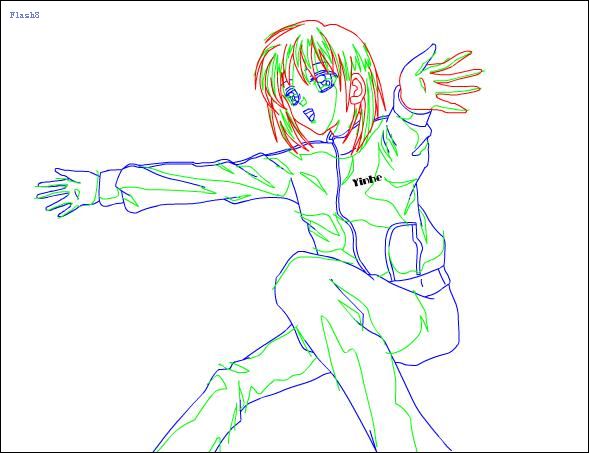
现在上色!删除阴影线!

完成了!还可以吧!下一节讲逐帧动画!天啊,累!
一般的简单动画都会吧?别告诉我你连物体移动都不会,那就别学了!!
逐帧动画跟静态图差不多,就是多张静态图连起来,动画比静态图复杂得多,要注意的也很多,如果没有耐心、技术,想做出好的动作――很难!所以要多练,熟能生巧嘛!在练习的过程中,一些技巧、窍门、注意事项很容易掌握!不废话了,开始了!
首先,想好动作,再幻想一下动作的慢动作!这样你就知道下一个动作是什么样子了,做事要先想后做!
在第1帧开始画草图,画好后,在第3帧画草图,我画动作都是隔一帧的,这样每隔一帧画好草图,记得把洋葱皮打开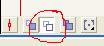 ,画好后,按Enter键播放,人物动起来了,检查一下,哪里不自然、不连贯!想做出非常连贯的动作,那要很大的耐心,工作量非常大!
,画好后,按Enter键播放,人物动起来了,检查一下,哪里不自然、不连贯!想做出非常连贯的动作,那要很大的耐心,工作量非常大!
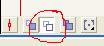 ,画好后,按Enter键播放,人物动起来了,检查一下,哪里不自然、不连贯!想做出非常连贯的动作,那要很大的耐心,工作量非常大!
,画好后,按Enter键播放,人物动起来了,检查一下,哪里不自然、不连贯!想做出非常连贯的动作,那要很大的耐心,工作量非常大!
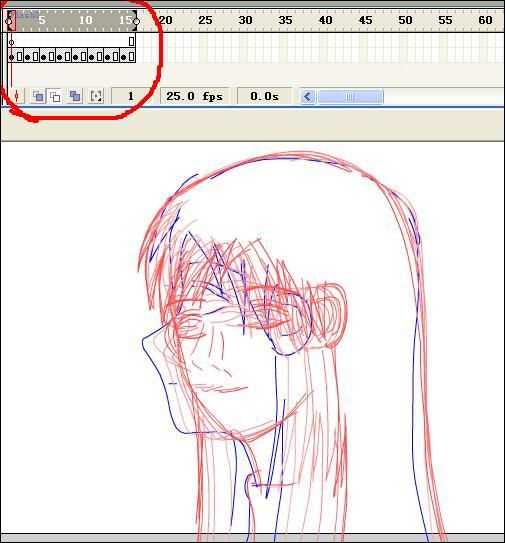
然后再新建一层,按照草图每隔一帧精细的画出人物!眼睛放在另一层!画好后,删除草图一层!然后修改各帧线条,删除多余线条!完成后新建一层画阴影线,方法同上!
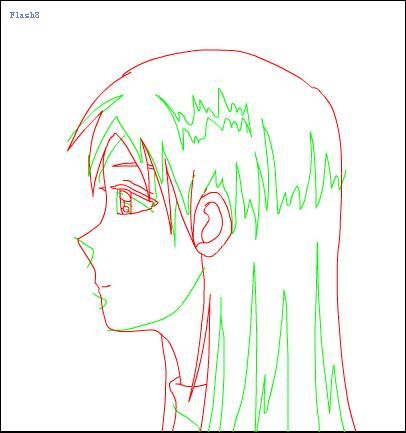
最后给每一帧上色!删除阴影线,就完成了!

下面是输出的Gif图片!
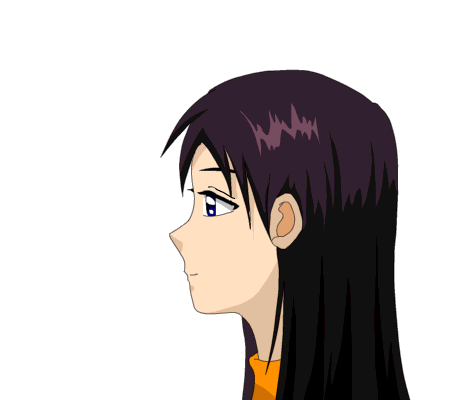
银河动画教程到此结束,希望能给大家有所启发!
- 上一篇: Flash 中响应键盘的一般方法
- 下一篇: Flash实现简单的走步动画效果
-= 资 源 教 程 =-
文 章 搜 索
